Screenpresso'yu Keşfetmek: Ayrıntılı Bir İnceleme
Hiç bilgisayar ekranınızdakilerin fotoğrafını çekmek zorunda kaldığınız bir durumla karşılaştınız mı? Meslektaşlarınız veya arkadaşlarınızla çevrimiçi bir toplantı yaptığınızda, bilgisayar ekranınızda önemli bir şeyin gösterildiğini ve bunu kaydetmenin hızlı bir yoluna ihtiyaç duyduğunuzu düşünün. Veya internette gezindiğinizi ve daha sonra kullanmak üzere saklamak istediğiniz ilginç bir makaleyle karşılaştığınızı hayal edin. Bunlar Screenpresso'nun size yardımcı olabileceği zamanlardır. Bu inceleme Screenpresso özelliklerini, artılarını, eksilerini ve bu konuda bilmeniz gerekenleri keşfedeceğiz.
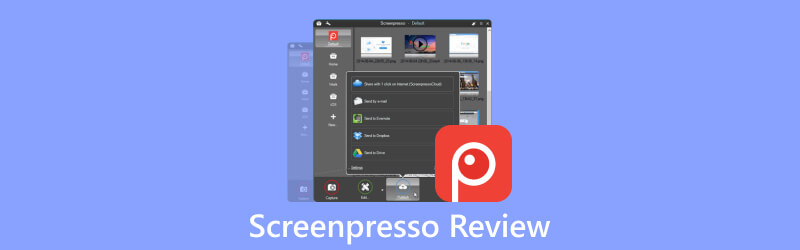
- REHBER LİSTESİ
- Bölüm 1. Screenpresso'ya Hızlı Bakış
- Bölüm 2. Screenpresso Nasıl Kullanılır
- Bölüm 3. Screenpresso Alternatifi - ArkThinker Ekran Kaydedici
- Bölüm 4. Screenpresso Hakkında SSS
Bölüm 1. Screenpresso'ya Hızlı Bakış
Screenpresso, kullanımı kolay bir ekran yakalama aracıdır. Eğitim materyalleri oluşturmak, tasarım projelerinde işbirliği yapmak ve diğer çeşitli amaçlar için yararlı olabilecek ekran görüntüleri ve yüksek çözünürlüklü videolar da dahil olmak üzere bilgisayar ekranınızdakileri yakalar. Ayrıca yerleşik bir görüntü düzenleyici, kullanıcı kılavuzları oluşturma yeteneği ve çekimlerinizi paylaşma seçenekleriyle birlikte gelir.
Screenpresso indirmesi resmi web sitesinden edinilebilir. İki sürüm sunarlar: kişisel kullanıma yönelik en son sürüm ve iş amaçlı kullanıma yönelik kurumsal dağıtım sürümü.
1. Gereksinimler
◆ Yalnızca Windows için
◆ .NET 4.8 gereklidir
◆ Şirket kullanımı için gereken yönetici ayrıcalıkları
2. Screenpresso'nun Artıları ve Eksileri
- Yüksek kalitede basit ve hızlı ekran yakalama.
- Verimli ve güçlü görüntü düzenleme.
- Uygun depolama ve paylaşım.
- MacOS, iOS ve Android için mevcut değildir.
- Yalnızca MP4 formatında ekran kayıtları.
- Ücretsiz sürümde sınırlı özellikler.
3. Fiyatlandırma
| Sürüm | Fiyatlandırma | Detaylar |
|---|---|---|
| Özgür | 0 | Otomatik güncellemeler |
| Profesyonel | $29.99 | Kullanıcı Başına; Toplu indirimle tek seferlik satın alma. |
| Girişim | $2,190.0 | Sınırsız kullanıcı; Tek seferlik SATIN ALMA. |
Bölüm 2. Screenpresso Nasıl Kullanılır
Bu bölümde aşağıdakiler de dahil olmak üzere ana özellikleri tartışılmaktadır: ekran görüntüleri yakalama ve yüksek kaliteli videolar, resim düzenleme, web sayfalarını yakalamak ve resimleri yönetmek için bir Chrome uzantısının yanı sıra metin tanıma ve belge oluşturma için OCR gibi diğer özellikler. Bu bölümü okuduktan sonra Screenpresso'nun temel özelliklerine ilişkin daha kapsamlı bir anlayışa sahip olacaksınız.
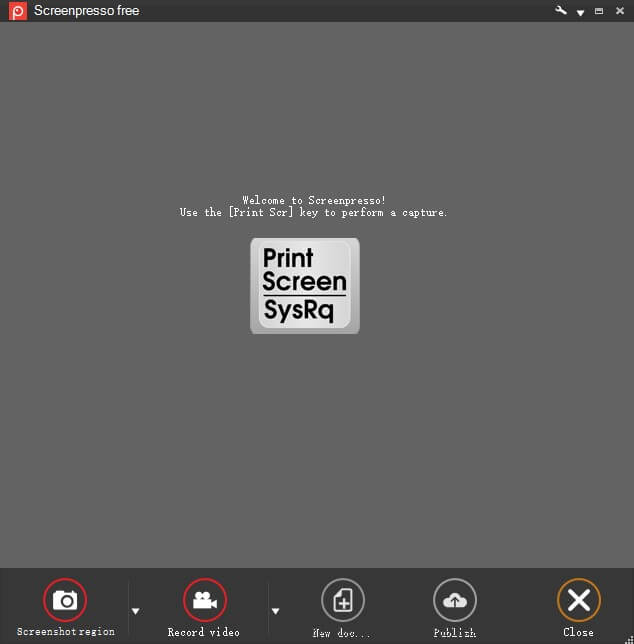
1. Ekran görüntüsünü yakalayın
Ekran görüntüsü almak için yazılımı açmanız ve ardından klavyenizdeki Print Screen tuşuna basmanız gerekir. İmleciniz artı işaretine dönüşür ve siz hareket ettikçe alanı kırmızıyla işaretler. Tam olarak ne yakalayacağınızı seçebilirsiniz (pencerenin bir kısmını, pencerenin tamamını veya ekrandaki her şeyi) aynı kısayolla. Hassas seçimler için tıklayıp sürüklemeniz yeterli. İçerik ekran için çok uzunsa sizin için birleştirir. İmleciniz ve bağlamınız da yakalanır.
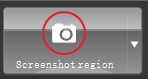
2. Ekranınızı videolara kaydedin
Screenpresso, kolay paylaşım için MP4 video dosyaları üreterek ekranınızı kaydeder. Küçük dosya boyutlarını korumak, hem ses hem de web kamerası içeriğini yakalamak, ayrı kareleri veya görüntüleri dışa aktarmak için MP4 formatında kayıt yapabilirsiniz. videoyu kırpve sesi kapatma, video hızını değiştirme veya formatı değiştirme gibi ayarlamalar yapın. Fakat, ses kaydı ücretsiz sürümde mevcut değildir ve bu durum rahatsız edici olabilir.

3. Güçlü görüntü düzenleme
Screenpresso, ekran görüntülerinize oklar, vurgulama alanları, konuşma balonları, şekiller, metin kutuları ve daha fazlasını eklemenizi sağlayan yerleşik bir görüntü düzenleyiciye sahiptir.
Kullanmak için Screenpresso'daki bir görsele çift tıklayın veya Düzenle düğmesine tıklayın. Ayrıca gölgeler ve yuvarlak köşeler eklemek, yansımalar yapmak, yırtık kenarlar eklemek ve dekoratif kenarlıklar eklemek gibi şeyler de yapabilirsiniz. Hatta tıklatarak bir dizi adımı vurgulamanıza yardımcı olan ve bunları sizin için otomatik olarak numaralandıran bir Adım Aracı bile vardır.
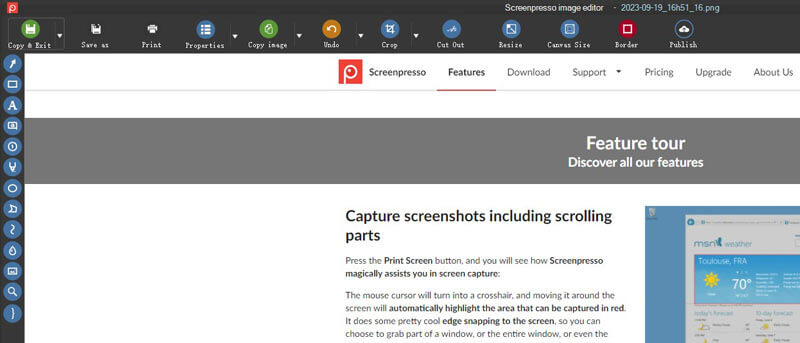
4. Screenpresso krom uzantısı
Uzun web görselleri oluşturmak istediğinizde Screenpresso Chrome uzantısı önerilir. Uzun web sayfalarını tek tıklamayla yakalamanıza olanak tanır ve yakalanan görüntüleri Screenpresso masaüstü uygulamanızda açar.

5. Ek özellikler
Screenpresso ile metin içeren görüntüler yakalayabilir ve metni sizin için okuyabilir. Ayrıca Android cihazınız bilgisayarınıza bağlıyken fotoğraf ve video da çekebilirsiniz. Ayrıca QR kodlarını yakalayıp anlayabilir.
Üstelik resimlerden ve notlardan PDF'ler, Microsoft Word dosyaları veya web sayfaları oluşturabilir. Bu, kısa sürede kullanıcı kılavuzları, eğitim materyalleri veya hızlı incelemeler oluşturmak için kullanışlıdır.
Bölüm 3. Screenpresso Alternatifi - ArkThinker Ekran Kaydedici
Mac bilgisayar kullanıyorsanız ve belirli görevler için ekran yakalama işlevine ihtiyacınız varsa veya hepsi bir arada ekran kayıt çözümü arıyorsanız, kesinlikle öneririz ArkThinker Ekran Kaydedici. ArkThinker Ekran Kaydedici'nin Mac sürümüne sahip olduğunu ve Screenpresso'nun sağlamadığı özellikleri sunduğunu belirtmekte fayda var.

ArkThinker Ekran Kaydedici ile çeşitli senaryolara ve farklı ihtiyaçlara yanıt veren bir ekran yakalamayı, kayan pencere yakalamayı ve açılır menü yakalamayı kolayca yapabilirsiniz.

Yakalamak istediğiniz alanı seçtikten hemen sonra görüntüyü düzenleyebilirsiniz. Kurşun kalem aracıyla, dikdörtgenlerle, belirtme çizgileriyle veya bulanıklaştırmalarla metin eklemenize ve işaretler yapmanıza izin verilir.

Ayrıca profesyonel bir ekran kaydedici olarak sistem sesini, mikrofon girişini ve web kamerasını aynı anda yakalayabilir; bu da bir sunum, eğitim, oyun videosu vb. yapmanız gerektiğinde işinizi kolaylaştırır. Ayrıca çıktı için MP4, WMV, MOV, F4V, MPEG-TS, WebM ve GIF gibi çeşitli video ve görüntü formatlarının yanı sıra MP3, M4A, WMA, FLAC, WAV gibi çok sayıda ses formatını da destekler. ve dahası.
Bölüm 4. Screenpresso Hakkında SSS
Screenpresso güvenli midir?
Evet, Screenpresso'nun indirilmesi güvenli ve güvenilirdir.
Screenpresso kaydı nasıl durdurulur?
Kaydı durdurmak için [Print Screen] tuşuna basabilir veya Screenpresso simgesine sağ tıklayıp menüden “Durdur”u seçebilirsiniz.
Not: Bunun yerine "Video modundan çık"ı seçerseniz kayıt duracak ve video kaybolacaktır.
Screenpresso ücretsiz mi yoksa ücretli mi?
Hem ücretsiz hem de ücretli versiyonları var.
Çözüm
Bu makalede temel özellikler tartışılmıştır. Screenpressoartıları ve eksileri ile birlikte. Aynı zamanda çok yönlü bir alternatif olan ArkThinker Ekran Kaydediciyi de sunuyor. Ürünü ihtiyaçlarınıza göre seçebilirsiniz. Bu makalenin size yardımcı olacağını umuyoruz.
Bu yazı hakkında ne düşünüyorsunuz? Bu gönderiyi derecelendirmek için tıklayın.
Harika
Değerlendirme: 4.9 / 5 (dayalı 279 oylar)
Daha Fazla Çözüm Bul
Android Telefonunuzda ve Tabletinizde Ekran Görüntüsü Nasıl Alınır? Windows Bilgisayarda Ekran Görüntüsü Alma Hakkında Kapsamlı Eğitim iPhone ve iPad'de Doğru Şekilde Ekran Görüntüsü Alma Yöntemleri Chromebook'unuzda Ekran Görüntüsü Almak İçin Kapsamlı Eğitim PicPick İncelemesi: Her Şeyi Düzeltecek Ekran Görüntüsü Şerit Kurşun FastStone Capture İncelemesi – Temel Özellikler ve En İyi Alternatifİlgili Makaleler
- Ekran görüntüsü
- Ayrıntıları, Fiyatlandırması ve Özelliklerine İlişkin TinyTake İncelemesi
- iPhone ve iPad'de Doğru Şekilde Ekran Görüntüsü Alma Yöntemleri
- Chromebook'unuzda Ekran Görüntüsü Almak İçin Kapsamlı Eğitim
- Android Telefonunuzda ve Tabletinizde Ekran Görüntüsü Nasıl Alınır?
- Windows Bilgisayarda Ekran Görüntüsü Alma Hakkında Kapsamlı Eğitim
- MacBook Pro/Air veya iMac'te Ekran Görüntüsü Almak için Somut Eğitim
- Mac ve Windows PC için ScreenFlow'un Ayrıntılı İncelemeleri
- ScreenRec İncelemesi: Herkes İçin Ücretsiz ve Yaratıcı Araç
- Windows/Mac'te Web Sayfalarını Yakalamak için En İyi 6 Firefox Ekran Kaydedici
- V Recorder İncelemesi – 2023'te Kullanacağınız Ekran Kayıt Aracı



